拜读科技未来关于Windows操作系统版本及支持周期的综合说明,结合了当前(2025年8月)的官方信息和技术文档:一、桌面操作系统Windows 11最新版本为24H2(22631.3447),支持周期至2026年10月需注意:Windows 10 21H2版本已于2023年6月终止服务,22H2版本为当前唯一支持的Windows 10分支Windows 1022H2版本(19045.6218)将持续获得安全更新至2025年10月微软推荐用户升级至Windows 11以获得长期支持Windows 7/8/8.1均已停止官方支持:Windows 7于2020年终止,Windows 8.1于2023年1月终止安全更新二、服务器操作系统Windows Server 2022基于Windows 10 21H2内核开发,支持周期长达10年(至2032年)默认启用经典菜单栏,强化硬件信任层等安全功能Windows Server 2012/2012 R2主流支持已结束,仅企业版可通过扩展支持计划获取补丁(至2023年10月)三、版本选择建议 企业用户:推荐Windows Server 2022或Windows 11专业版个人用户:建议升级至Windows 11 24H2版本老旧设备:Windows 10 22H2仍可短期使用,但需注意2025年10月的终止支持日期如需具体版本的下载或安装指导,可参考微软官方文档或MSDN系统库资源。
我们在使用电脑时最常遇见的一个问题就是蓝屏现象,就比如小编最近就遇到0x000008e的蓝屏代码,那么当我们遇到这个蓝屏代码应该怎么办呢?下面就和小编一起来看看0x000008e蓝屏代码解决办法吧,有需要的用户可不要错过。
0x000008e蓝屏代码解决办法
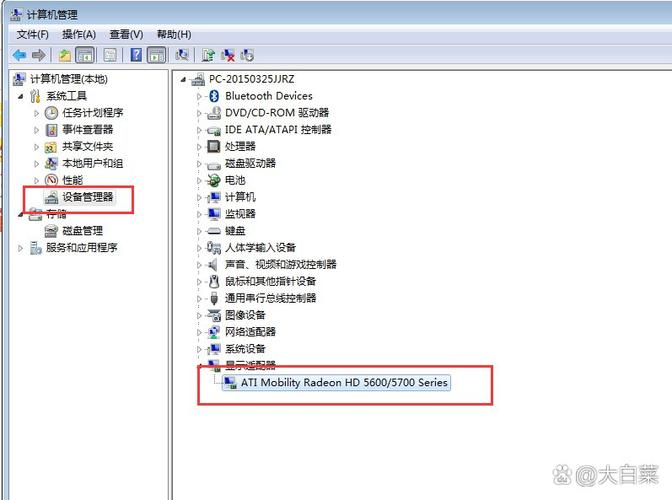
方法一
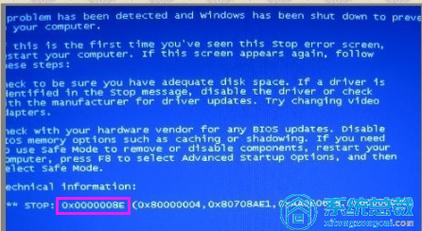
1、先强行关机,然后在开机,开机后马上按F8,一下一下的按。知道出现一个菜单。
2、选择第一个 安全模式--->回车,如果还出现Windows在按一下回车。
3、这样就以安全模式的方式进入了电脑,双击我的电脑---->添加/删除程序,把显示更新的勾打上。
4、在下面看看有没有KB2838727 KB2939229 KB2859537这三个的系统补丁,如果有的话都删除。删除后,重启电脑即可。
方法二
进入连完安全模式更新显卡驱动,尝试去您电脑官网下载安装最新的显卡驱动程序,如果问题依旧存在,建议你安装随机附带的驱动程序保证稳定性。
方法三
硬件不兼容:加载内存条,两根内存条不一样的牌子,导致不兼容蓝屏。
解决办法:插拔内存条,使用排除法鉴定即可,这不会提示Win32k.sys丢失,只是xxxxxx地址错误。
病毒感染:
Win32k.sys丢失,病毒感染Win32k.sys,系统找不到Win32k.sys系统就蓝屏后了。
解决办法:找个正确的Win32k.sys 黏贴至C:WindowsSystem32文件夹中即可。
方法四
如果以上方法都不可以解决问题,可以尝试重装系统。


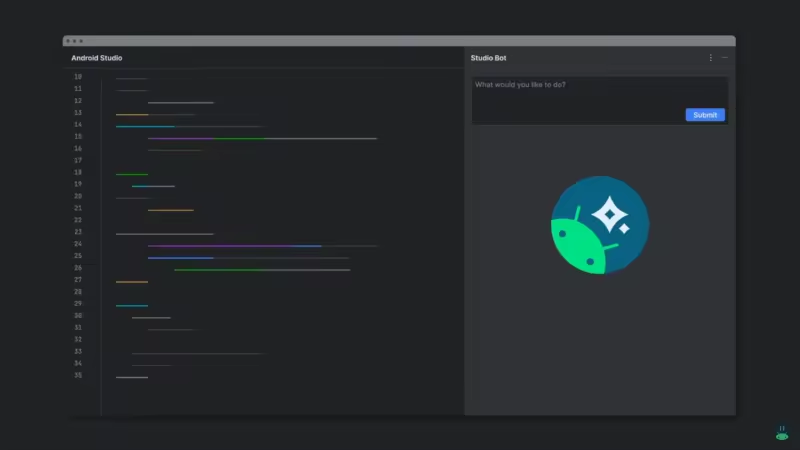


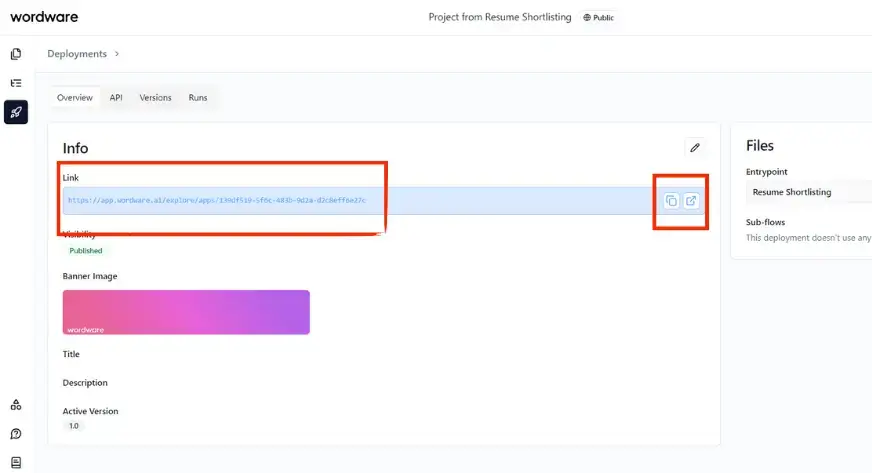
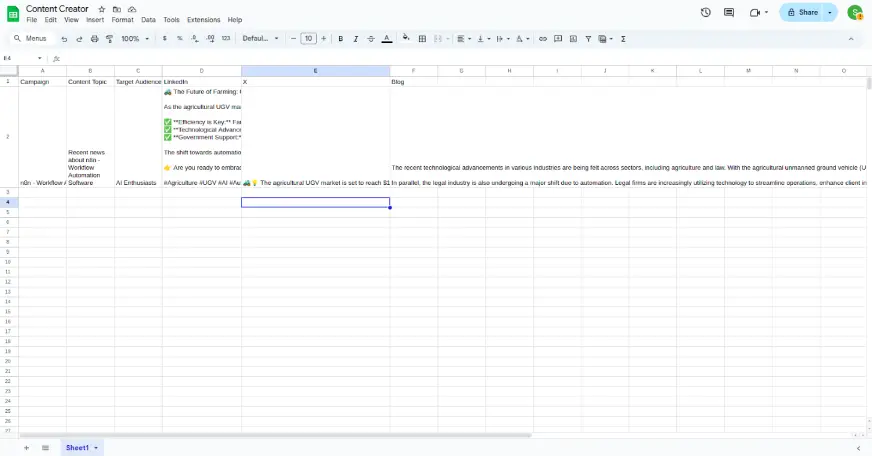


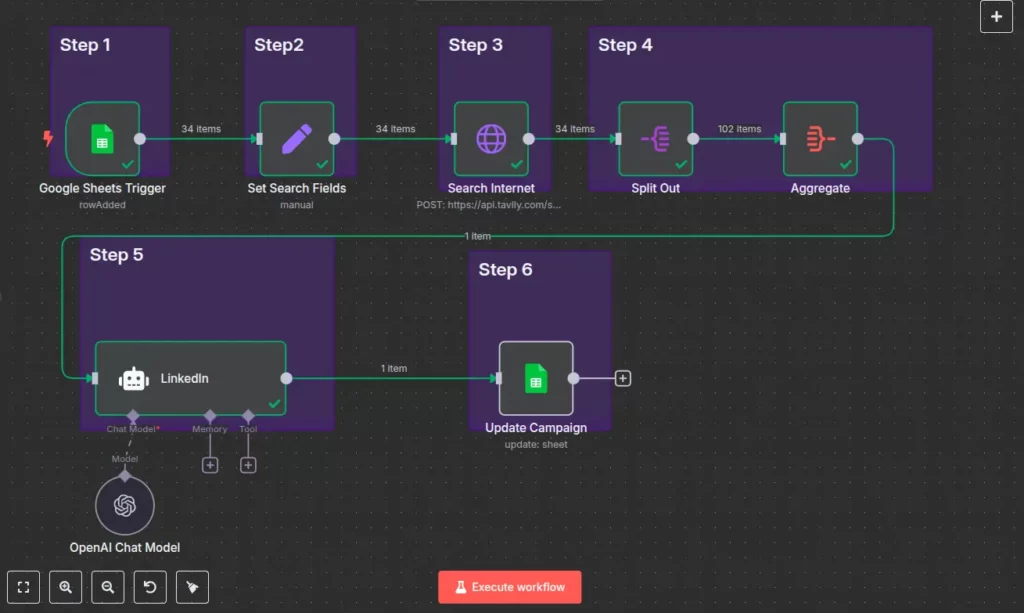
全部评论
留言在赶来的路上...
发表评论